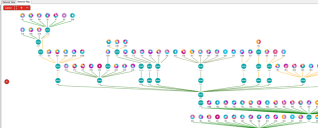网络映射
Ivanti® Endpoint Manager 2018.1 引入了一个新的网络映射显示功能。 点击查看 > 网络映射可获取设备类型。
网络映射未默认填充。 首先需要进行一些配置。
在代理设置和自选择子网服务中配置网络映射。 网络映射代理设置在默认情况下处于启用状态,但可能需要在此处更改配置项目。
配置网络映射的代理设置
- 单击工具 > 配置 > 代理设置。 在树中,单击代理设置 > 我的代理设置 > 客户端连接。 创建新的客户端连接设置或编辑现有设置。
- 单击自选择子网服务 > 网络映射。
- 默认路由目标是核心服务器。 如果想要不同的目标,需要对其进行更改。
- 默认的网络映射频率(以天计)为七。 最小值为一。 大多数网络不会经常更改,所以通常不必将其设置得特别低。
- 如有必要,单击保存并重新部署代理设置。
即使决定将网络映射代理设置保留为默认值,默认情况下,自选择子网服务中的网络映射也会被禁用。
在自选择子网服务中启用网络映射
- 单击工具 > 配置 > 自选择子网服务 > 网络映射。
- 右键单击要映射的每个检测到的子网,然后单击启用。 切换子网状态时,网络映射不会更新,直到受影响的子网代表签入并意识到状态已更改。
网络映射使用自选择子网服务中的数据。 每个子网上选出的设备可以对您指定的路由目标执行路由跟踪。 默认情况下,该目标是核心服务器,但您可能希望在网络边缘使用目标,如网关,因此地图以此为导向。 还可以创建和部署不同的客户端连接代理设置,每个客户端连接代理设置指向不同的路由目标。 如果这样做,则可以在网络映射中,选择要在目标下拉列表中查看的目标路由器映射。
控制台合并跟踪路由数据并绘制所有子网和中间节点的地图。 地图顶层的每个节点都是子网或交换机。 如果在这些节点后面有具有代理的设备,则该节点表示为颜色编码的饼图。 饼图显示该节点后面不同设备类型的百分比,例如 Windows、Apple 等。 连接线颜色表示 ping 响应时间。
在网络映射上,您可以:
- 将鼠标悬停在饼图切片上,查看该切片的详细信息。
- 双击图表查看该子网上的设备以及指示设备类型的图标。
- 右键单击支持的设备,查看管理选项,例如库存、远程控制和诊断。
网络映射使用这些图标来表示发现的设备:

|
Apple |

|
移动 |

|
便携 |

|
服务器 |

|
交换机 |

|
平板电脑 |

|
虚拟访客 |

|
虚拟主机 |

|
虚拟服务器 |

|
虚拟工作站 |

|
Windows |